623 字
3 分钟
Remnawave节点管理面板-节点篇
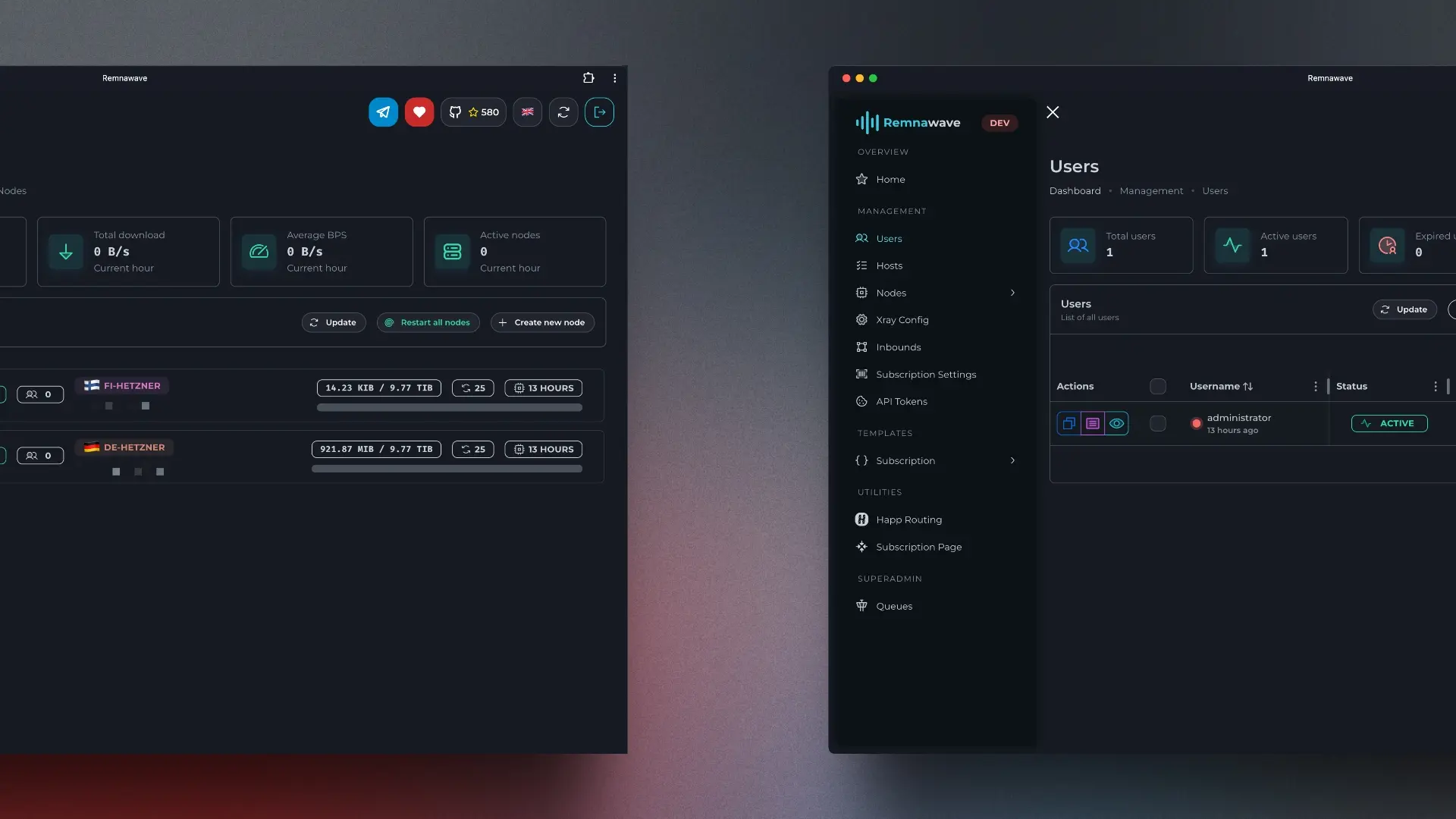
WARNINGRemnawave Panel 不包括 Xray-core,因此您需要在单独的服务器上安装 Remnawave Node 才能使用 Remnawave 的所有功能。 节点端也需要安装Docker
创建项目目录
mkdir /opt/remnanode && cd /opt/remnanode配置 .env 文件
nano .env.env 文件内容
APP_PORT=2222
SSL_CERT=CERT_FROM_MAIN_PANELTIP
SSL_CERT值可以从 节点 → 管理 下的 面板 → 创建新节点 (按钮)中获取。复制按钮将添加到剪贴板。
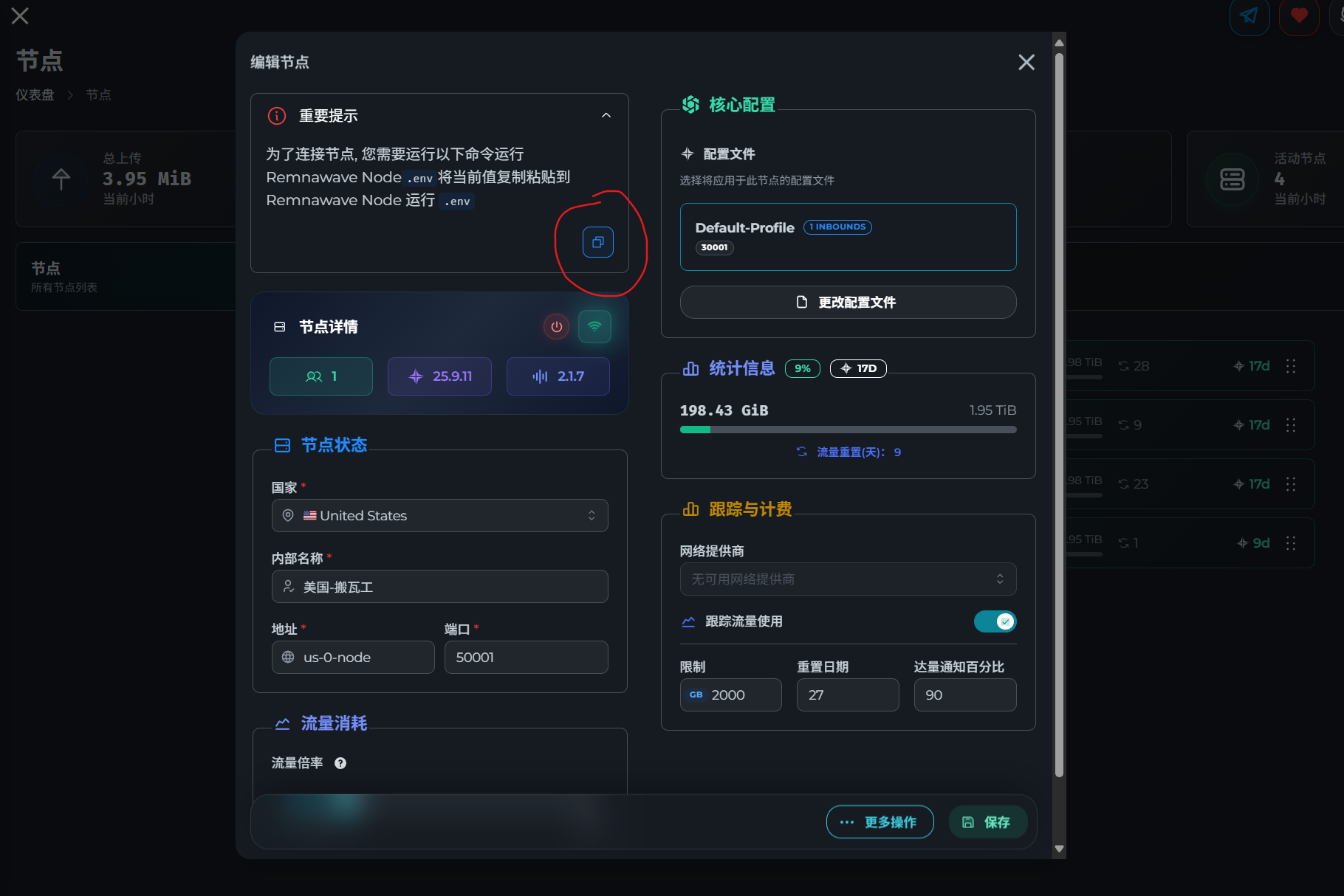
APP_PORT=2222
SSL_CERT="eyJub2RlQ2xxxxxxx......."创建docker-compose.yml文件
nano docker-compose.ymlservices: remnanode: container_name: remnanode hostname: remnanode image: remnawave/node:latest restart: always network_mode: host env_file: - .env启动节点容器
docker compose up -d && docker compose logs -f -t编辑xray配置文件
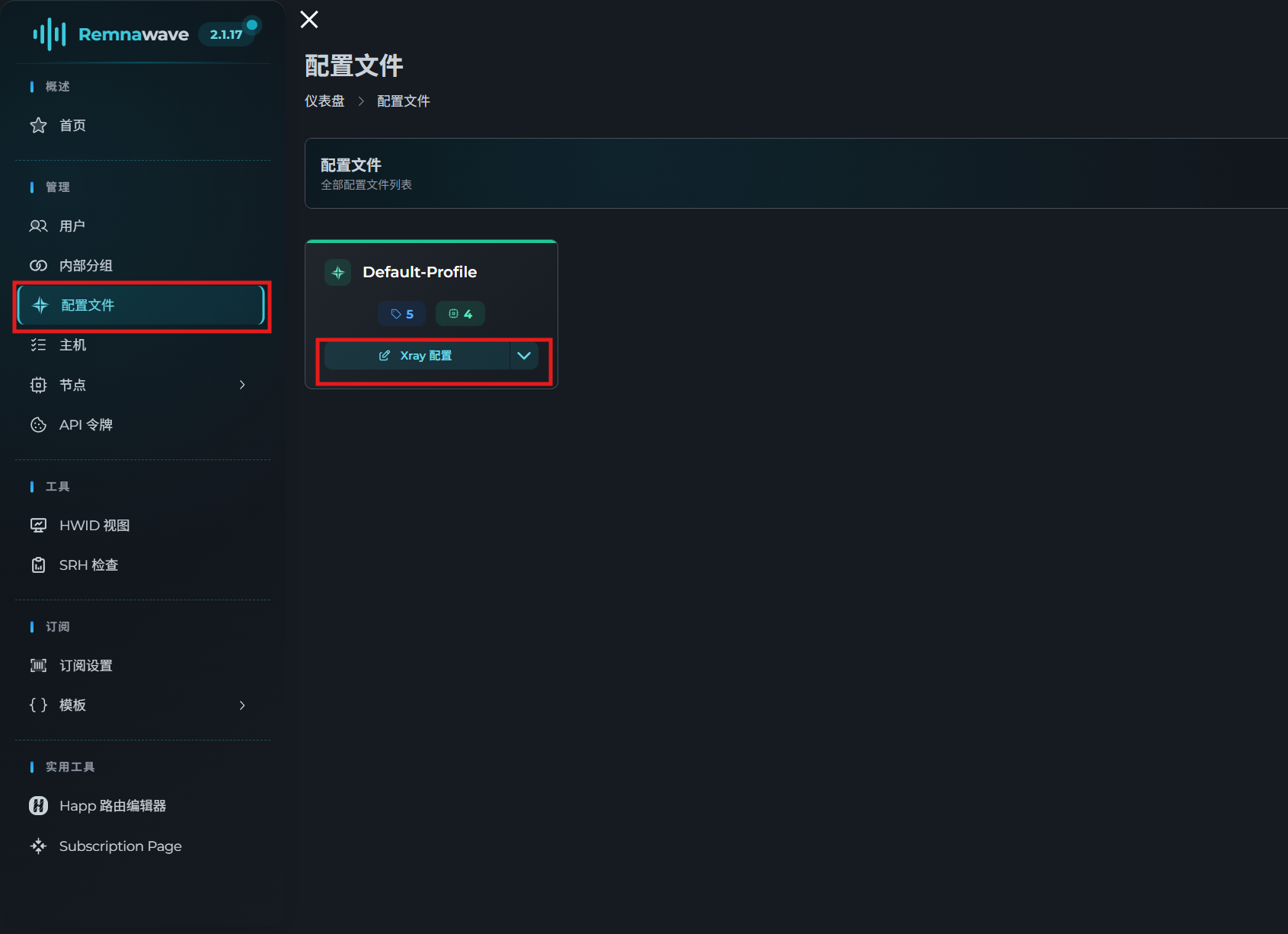
vless+tcp+reality配置
想图方便可以直接复制粘贴进配置文件,入站标签是唯一的可以自定义
{ "log": { "loglevel": "info" }, "inbounds": [ { "tag": "test1", "port": 30004, "protocol": "vless", "settings": { "clients": [], "decryption": "none" }, "sniffing": { "enabled": true, "destOverride": [ "http", "tls", "quic" ] }, "streamSettings": { "network": "tcp", "security": "reality", "realitySettings": { "dest": "www.amd.com:443", "show": false, "xver": 0, "spiderX": "", "shortIds": [ "42aeec", "66c8bd6b1002427d", "5a1f", "6c", "adfb6126", "ce557a621e", "5fc062b8b4c2b9", "e4cfaf01e274" ], "publicKey": "3FB5YuwJgxCbQurerSwjhXDIHAB_SRdyecd5XLhtwE0", "privateKey": "m5mIb4EXjqkcfDDHRW_pU7Vz-hehwNgR5Hi2HFCO4S0", "serverNames": [ "www.amd.com" ] } } } ], "outbounds": [ { "tag": "DIRECT", "protocol": "freedom" }, { "tag": "BLOCK", "protocol": "blackhole" } ], "routing": { "rules": [ { "ip": [ "geoip:private" ], "type": "field", "outboundTag": "BLOCK" }, { "type": "field", "domain": [ "geosite:private" ], "outboundTag": "BLOCK" }, { "type": "field", "protocol": [ "bittorrent" ], "outboundTag": "BLOCK" } ] }}publicKey和privateKey,可以在下方工具栏生成
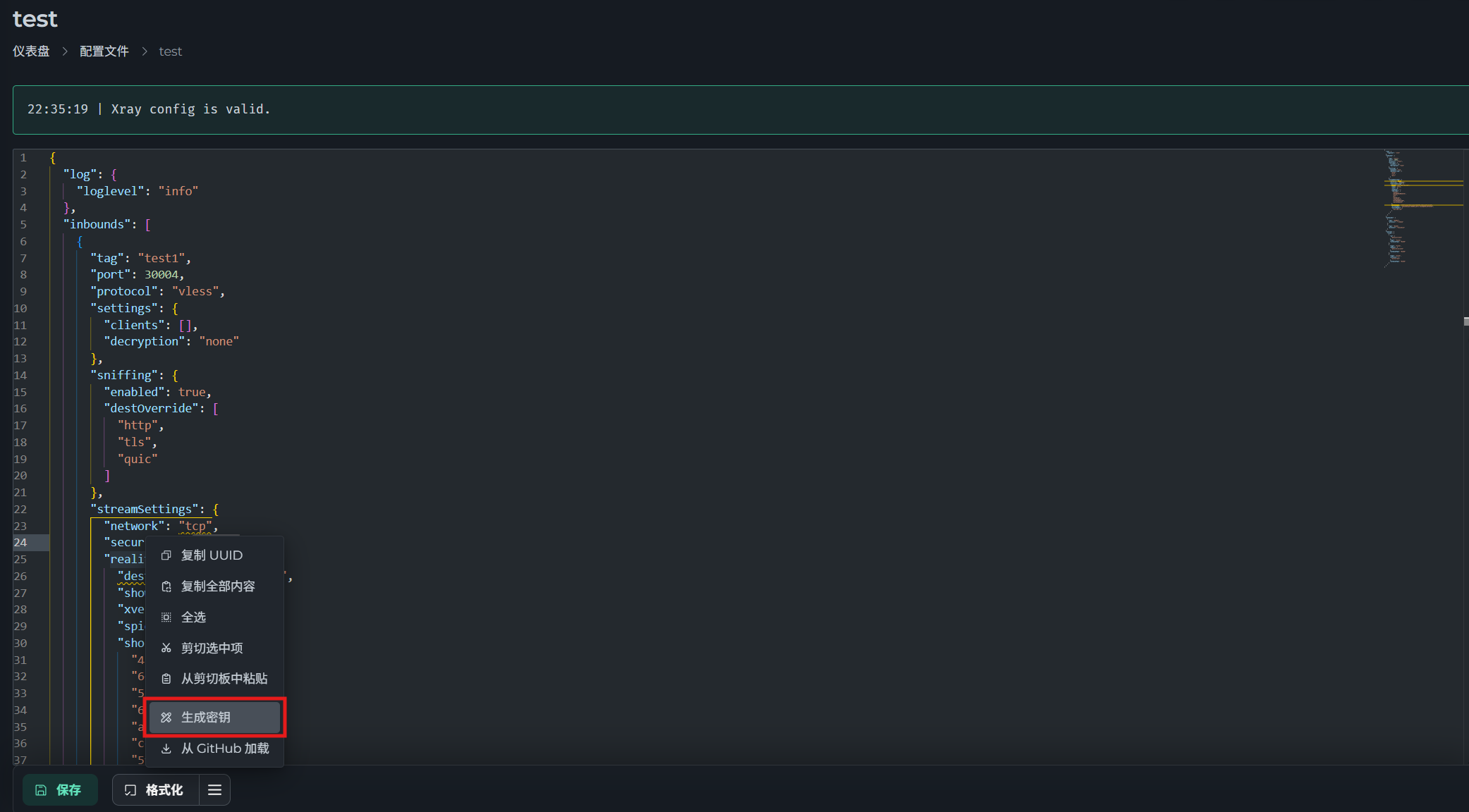
将配置文件与节点关联
将配置文件与节点关联起来,需要在 节点 → 管理 下的 选中刚刚添加的节点,点击更改配置文件,选中改成创建的xray配置文件和入站标签,点击应用更改,再点击保存。
当然进行到这一步依然无法使用节点。往下看
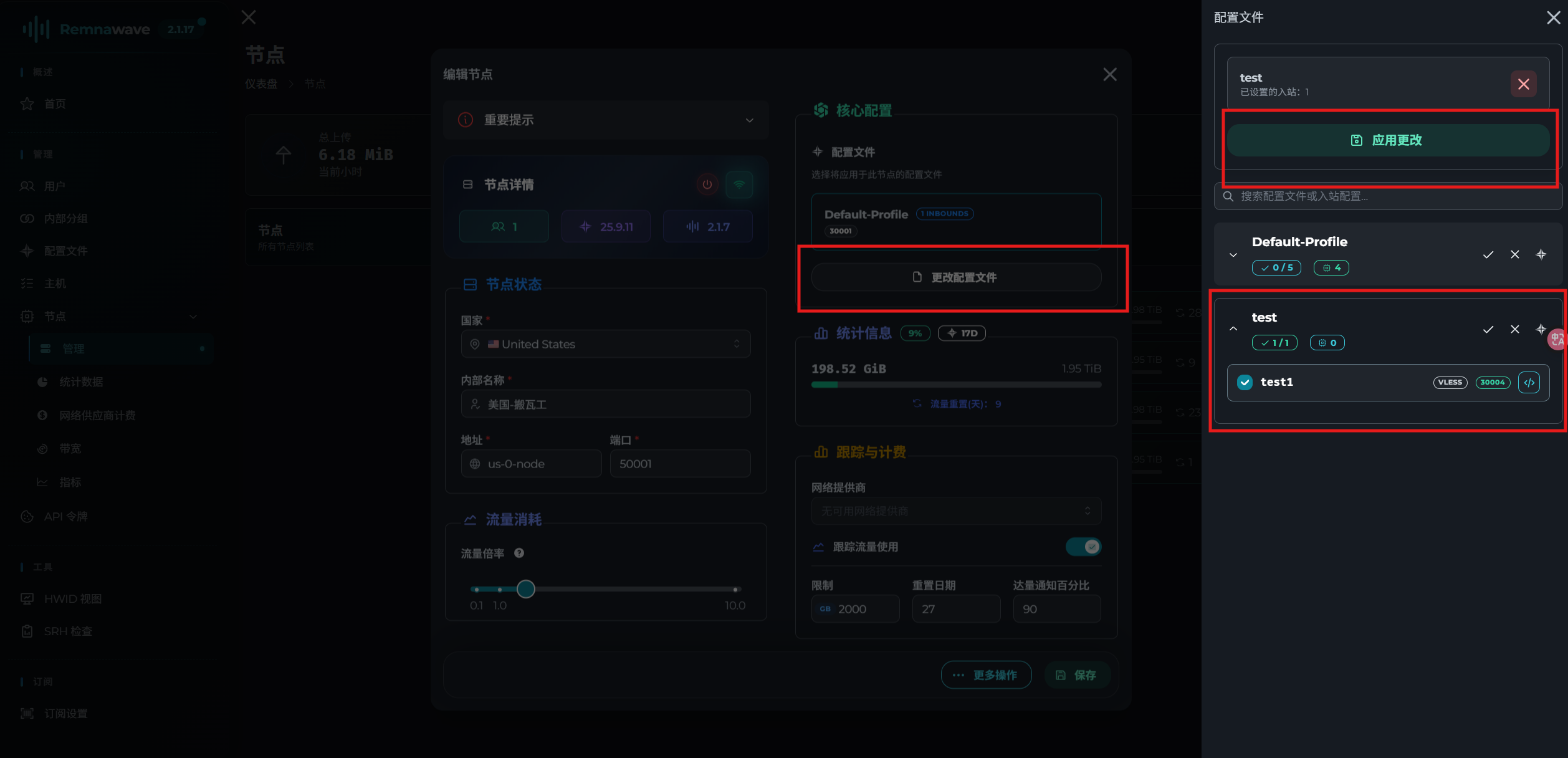
创建主机
在这就是将入站真正的开启并监听端口
选择主机 → 创建主机
备注自定义,选择入站配置文件为刚刚创建的test1,点击应用更改
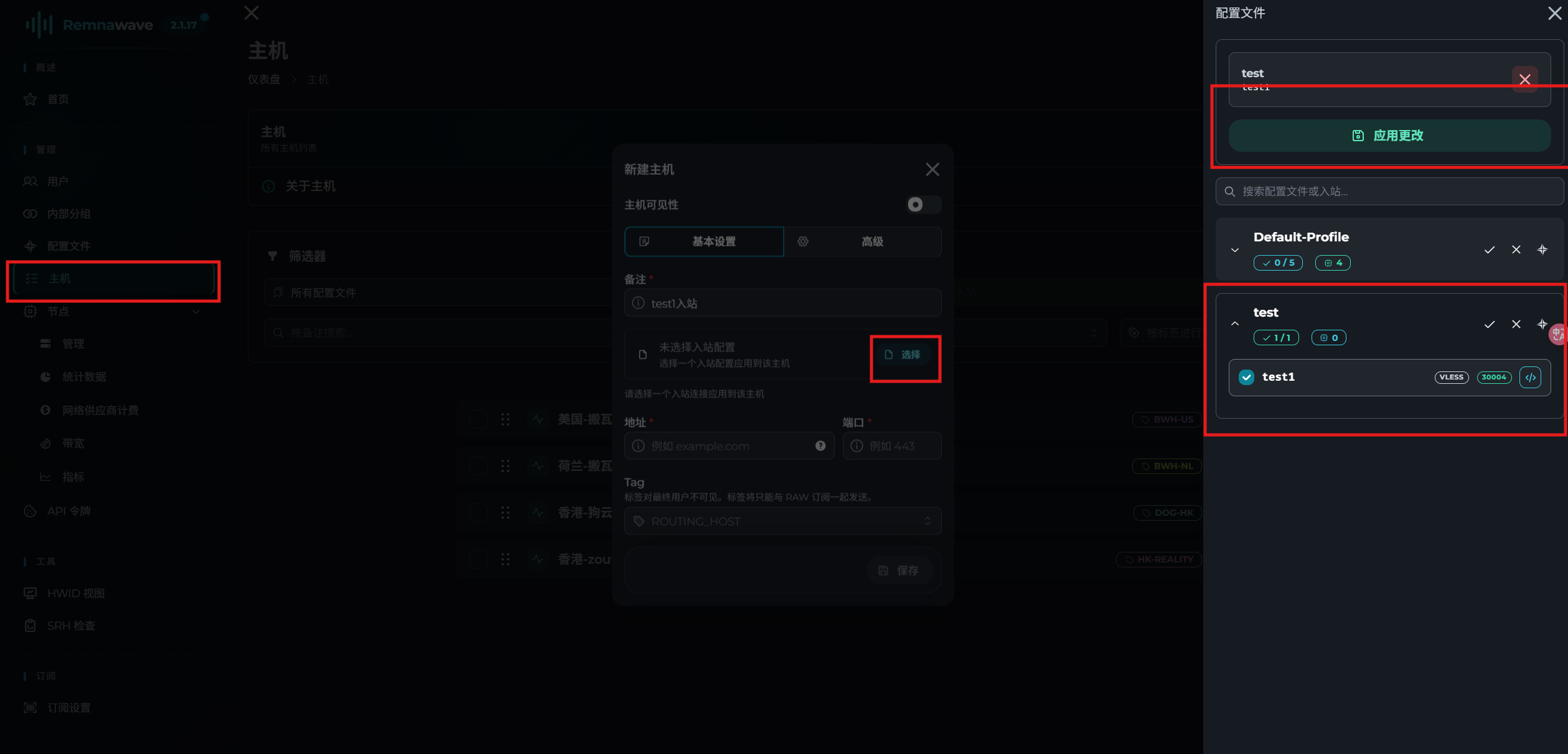 可以看到端口自动填入了
可以看到端口自动填入了30004,地址要填绑定了节点的IP的域名,将右上角按钮到开启状态,
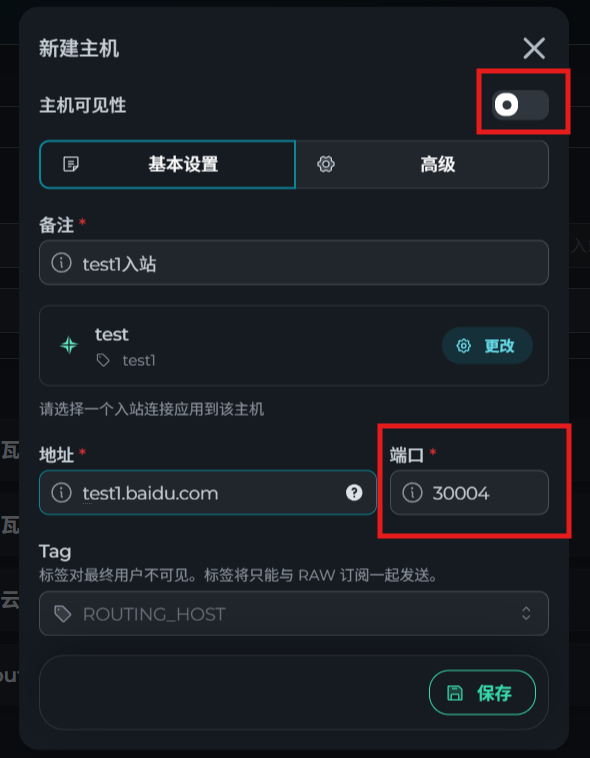 至此可以看到入站为如下状态
至此可以看到入站为如下状态
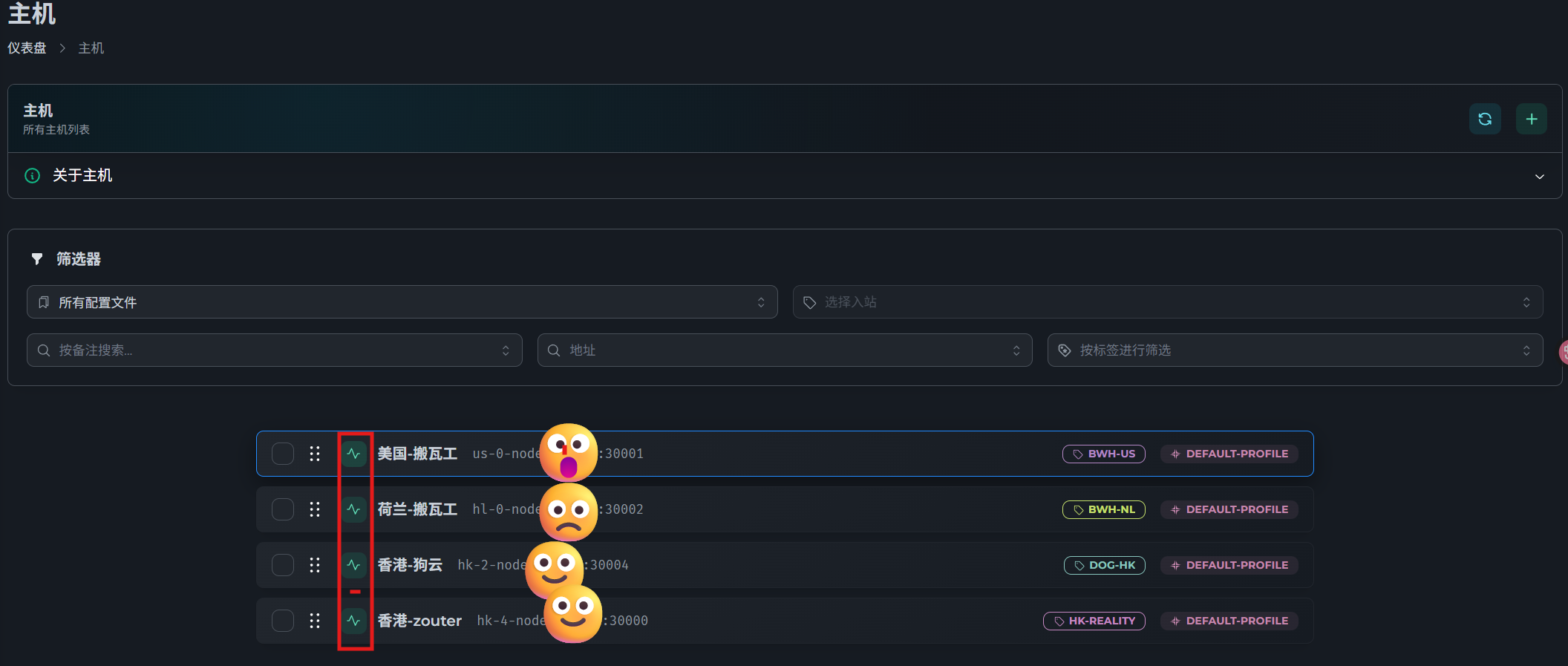
最后一步
完成以上的步骤是99%,剩下1%是将配置文件赋予给用户。
进入内部分组,编辑默认分组文件,将配置文件赋予给分组,点击应用更改,再点击保存。
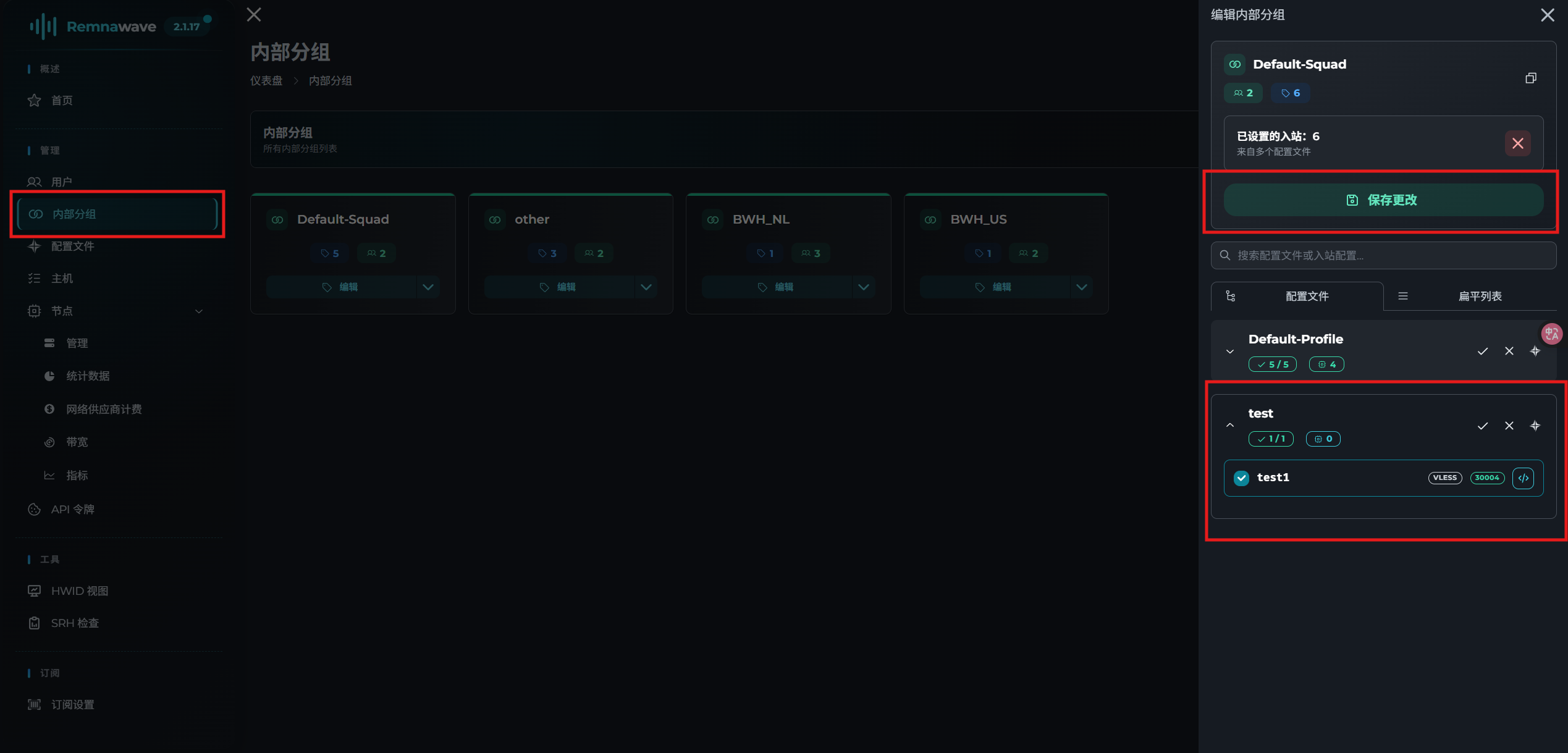
现在可以再用户列表选中用户,看到订阅链接。
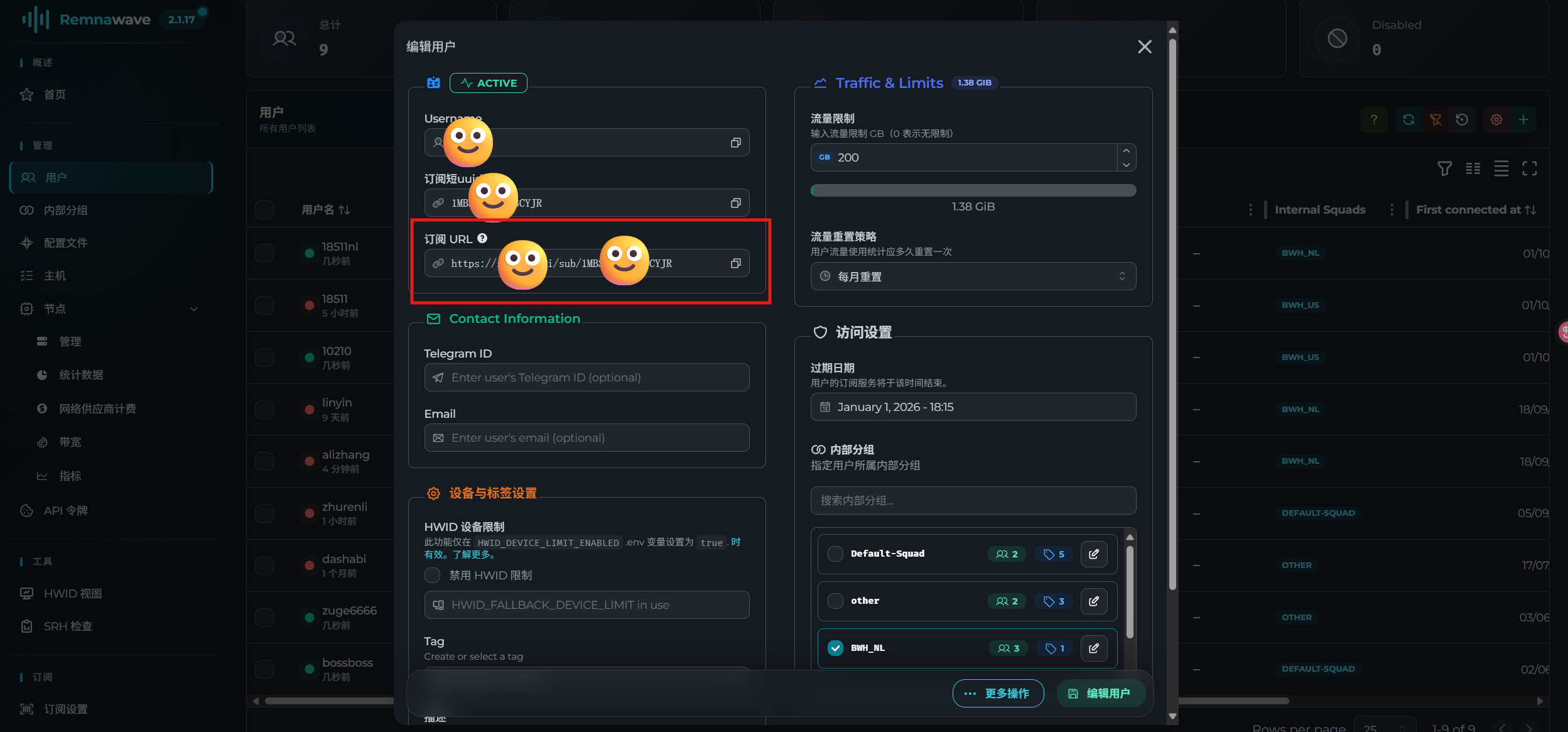
此面板玩法极其丰富,适合几个人合租使用。
发现错误或想要改进这篇文章?
在 GitHub 上编辑此页 Remnawave节点管理面板-节点篇
https://jk.sb/posts/remna-install-2/ 